المحتوى:
ما هو التزامن العمودي NVIDIA
في إعدادات بطاقة الرسوميات NVIDIA، يمكنك العثور على ميزات مختلفة تهدف إلى تحسين أداء وحدة معالجة الرسوميات أو التحكم في تقنيات معينة. من بين الخيارات المتاحة، يوجد "التزامن العمودي"، والذي يمكن تسميته أيضًا بالتزامن العمودي أو VSync. جوهره هو تقييد عدد الإطارات المعالجة في دورة واحدة وفقًا لمعدل تحديث الشاشة. على سبيل المثال، إذا كانت اللعبة تعمل على شاشة تعمل بمعدل 60 هرتز، فهذا يعني أنها يمكن أن تعرض صورة فقط بمعدل 60 إطارًا في الثانية. يضع التزامن العمودي هذا القيد على المعالجة، مما يسمح بتحقيق تأثير صورة أكثر سلاسة والتخلص من عدم تزامن الصورة، وهو ما سنتحدث عنه لاحقًا.
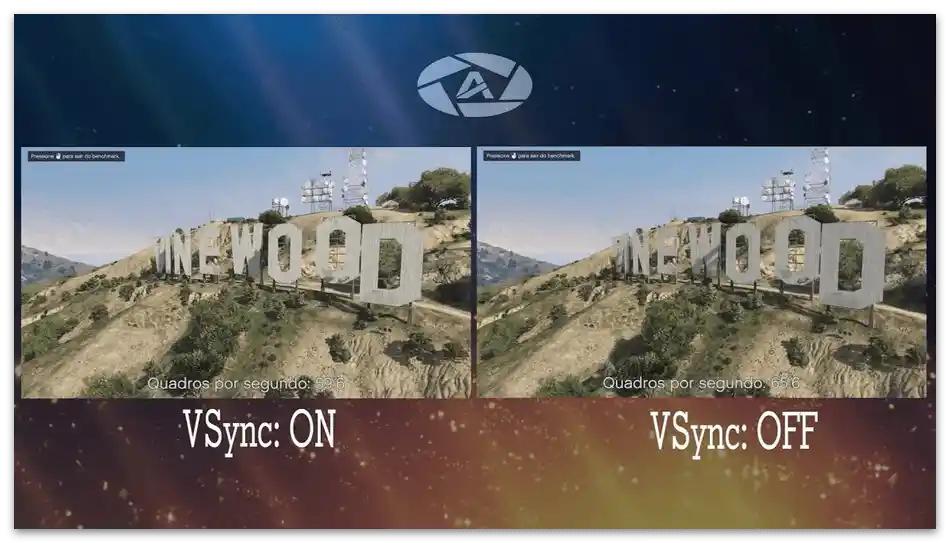
إذا بدا لك الشرح النصي غير واضح أو غير مفهوم تمامًا، افتح أي فيديو على YouTube يتحدث عن مقارنة الصورة في اللعبة مع إيقاف أو تفعيل التزامن العمودي. سيمكنك ذلك من فهم جميع ميزات هذه التقنية بدقة.
ضرورة استخدام التزامن العمودي
دعونا نلقي نظرة أكثر تفصيلًا على الحالات التي تتطلب تفعيل التزامن العمودي أو ضبط معاييره التكيفية. السبب الأول والأهم هو ظهور عدم تزامن مرئي أثناء المشاهد الديناميكية في اللعبة. في الصورة التالية، ترى تمثيلًا واضحًا لهذا التأخير الناتج عن معالجة الإطارات بشكل غير صحيح بواسطة وحدة معالجة الرسوميات. يتم وضع الكثير منها في قائمة الانتظار، مما يؤدي إلى تداخلها وظهور عيوب.

السبب الثاني هو إنشاء صورة أكثر سلاسة، خاصة في الألعاب الفردية. في الألعاب متعددة اللاعبين، عادةً ما لا يتم استخدام التزامن العمودي، لأنه يزيد من التأخير ويقلل من الاستجابة أثناء إطلاق النار.للاطلاع على العيوب الأخرى لهذه التقنية، نقترح قراءة مقال منفصل على موقعنا، من خلال الرابط التالي.
لمزيد من التفاصيل: توصيات لتعطيل التزامن العمودي
ما هي قيمة نبضة التزامن العمودي التي يجب اختيارها
إذا قمت بفتح إعدادات بطاقة الرسوميات NVIDIA، في قسم خيار نبضة التزامن العمودي، يمكنك رؤية ستة قيم متاحة، كل منها لها ميزاتها الخاصة. لمزيد من المعلومات حول تفعيل VSync، اقرأ في مادة أخرى من خلال النقر على العنوان التالي، والآن دعنا نحلل مبدأ عمل هذه القيم.
لمزيد من التفاصيل: كيفية تفعيل التزامن العمودي NVIDIA
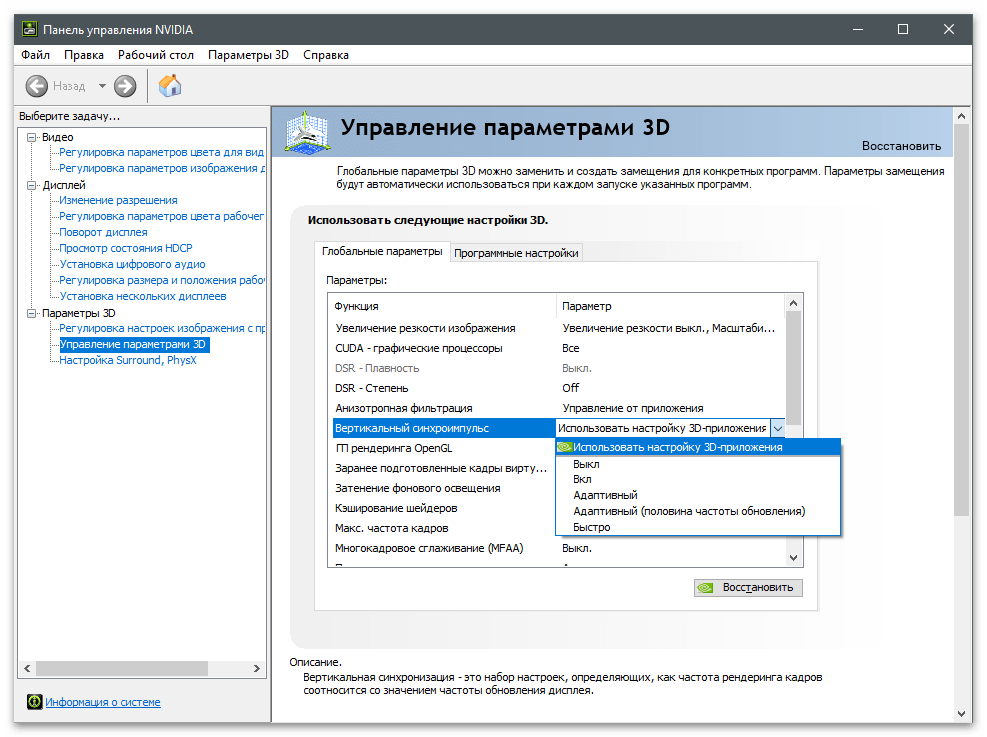
- استخدم إعداد تطبيق 3D. في معظم الألعاب الحديثة، توجد إعدادات رسومية متقدمة، تتيح للمستخدم ضبط المعلمات المرغوبة بناءً على قوة الكمبيوتر واحتياجات استخدام التقنيات الإضافية. عادةً، من بين قائمة المعلمات المتاحة، توجد أيضًا التزامن العمودي، وهذه القيمة تفحص ما إذا كان VSync مفعلًا في اللعبة وتعمل وفقًا للبيانات المستلمة.
- مغلق. عند إيقاف تشغيل التزامن العمودي، لا توجد قيود على معدل عرض الإطارات بواسطة وحدة معالجة الرسوميات، مما يجعل من الممكن معالجة عدة إطارات في فترة تحديث واحدة. قد يتسبب ذلك في المشاكل المذكورة أعلاه، ولكنه يؤثر إيجابيًا على أداء اللعبة، ويقلل من التأخير ولا يحد من FPS بناءً على معدل تحديث الشاشة.
- مفعل. يقوم بتفعيل قيود على العرض وفقًا لمعدل تحديث الشاشة. عادةً ما يكون من الضروري ضبط هذه القيمة فقط في الحالات التي تظهر فيها تمزقات في الصورة. ومع ذلك، لا ينبغي تفعيل التزامن العمودي إذا كان عدد FPS في اللعبة غير كافٍ للعب المريح.
- سريع. خوارزمية خاصة تعمل على تعطيل قيود معدل العرض. تتم معالجة الإطارات بأقصى سرعة، ولكن لن تكون هناك تمزقات في الصورة، حيث لا يتم عرض الإطارات الجاهزة التي تتجاوز معدل تحديث الشاشة.إذا اخترت هذه القيمة، ستبقى التأخير منخفضًا، وهو أمر جيد للألعاب عبر الإنترنت، ولكن ستختفي الانقطاعات.
- تكييفي. يوفر تقنيات الاختيار التلقائي لتفعيل التزامن العمودي. عند ضبط هذه القيمة، يعمل VSync فقط عند FPS يتجاوز معدل تحديث الشاشة، ولكنه يتم إيقافه تلقائيًا عندما يكون عدد الإطارات أقل. هذه خيار ممتاز يوفر أداءً جيدًا وصورة عالية الجودة.
- تكييفي (نصف معدل التحديث). قم بتعيين هذه القيمة في الحالات التي توجد فيها تأخيرات في اللعبة وعدد الإطارات منخفض أيضًا. عند اختيار هذه المعلمة، يقوم الخوارزم بتقييد معدل العرض إلى نصف معدل تحديث الشاشة. هذه الخيار غير مناسب إذا كان لديك FPS مريح في الألعاب.
كمعلومات إضافية، نقترح قراءة المقالة التي تتحدث عن كيفية تحديد معدل تحديث الشاشة باستخدام الأدوات القياسية لنظام التشغيل والبرامج الخارجية. سيكون هذا مفيدًا، حيث أن تقنية التزامن العمودي مرتبطة مباشرة بهذه الخاصية للجهاز.
لمزيد من التفاصيل: كيف تعرف معدل تحديث الشاشة في Windows 10
يتبقى لك فقط الاطلاع على وصف كل معلمة واختيار الأنسب لك. اقرأ عن باقي الإعدادات المتاحة من NVIDIA التي تؤثر على الأداء في الألعاب وتحسينها في مقال آخر على موقعنا.
لمزيد من التفاصيل: الإعدادات المثلى لبطاقة الرسوميات NVIDIA للألعاب